Win 10 Tweaker — это небольшая, но очень мощная программа, позволяющая сделать полную оптимизацию и очистку Windows в несколько кликов.
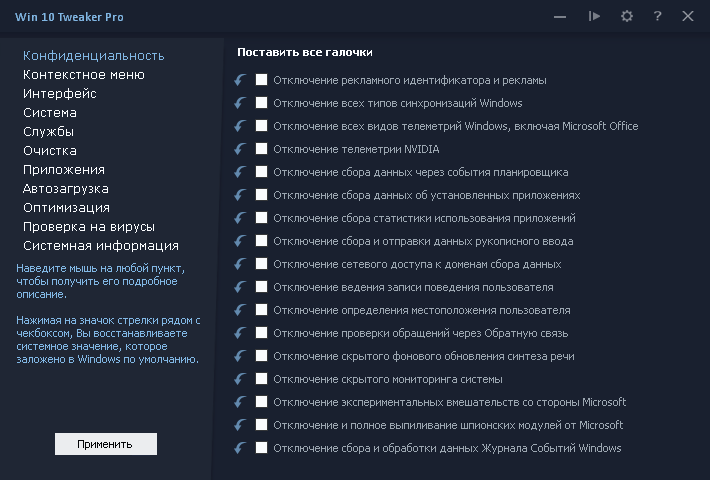
• Windows 7 x86 / x64 (+ .NET Framework 4.7.2)
• Windows 8.1 x86 / x64
• Windows 10 x86 / x64
Если Вы пользуетесь не оригинальной версией Windows, перед использованием программы, в обязательном порядке создайте точку восстановления системы, потому что работа программы гарантирует ожидаемый результат только в случае, если версия Windows 7/8.1/10 оригинальная, а не модифицированная. Автор также не несёт ответственность за модифицированный или перепакованный исполняемый файл Win 10 Tweaker, за любые случаи, которые затрагивают целостность оригинального исполняемого файла Win 10 Tweaker. Поэтому автор не даёт согласие на изменение кода, модификацию и прочие процедуры, затрагивающие оригинальный код программы.
• Программа не пускает пыль в глаза, демонстрируя бесполезные возможности. В Win 10 Tweaker собраны только самые востребованные параметры и опции. Многие параметры включают в себя десятки других, чтобы сэкономить время на выборе галочек, и, опять же, не пускать пыль в глаза пользователю.
• Каждый пункт-твик имеет подробное описание-подсказку при наведении мыши на него.
• Win 10 Tweaker избавлен от дополнительных модулей типа nircmd, самораспаковывающихся архивов SFX и библиотек, в которых нуждаются другие твикеры. В программе заложено всё, что нужно для применения настроек на лету. Если пользователю что-то не нужно, система не будет загажена ни единым байтом.
• Win 10 Tweaker не просто откатывает действия, если Вы пользуетесь отдельной иконкой перед чекбоксом, а восстанавливает именно системные значения. Это может быть полезно тем, кто не знает, как вернуть то, что поломал другой твикер.
• Программа была написана изначально для Windows 10, потому и называется Win 10 Tweaker, но спустя несколько версий она обзавелась полноценной совместимостью с Windows 7, 8.1, LTSB / LTSC, Home, Server.
• Win 10 Tweaker не просто поддерживает обе разрядности (x86 и x64), но и сочетает их обе в одном экземпляре программы. И в зависимости от разрядности и версии Windows сам выбирает метод работы с системой.
• Win 10 Tweaker имеет самую быструю и удобную систему выпиливания и восстановления приложений из магазина Windows. По удобству, внешнему виду, интуитивности и скорости у Win 10 Tweaker в этом плане нет аналогов.
• Программа имеет самую быструю и удобную систему обновления. Достаточно проверить обновления в окне «О программе» и нажать OK, чтобы программа мгновенно обновилась и запустилась снова.
• Оптимизация системы
Сжатие программных файлов
Сжатие только операционной системы
Сжатие только хранилища WinSXS
Очистка хранилища WinSXS от старых обновлений и старых компонентов
Очистка системы от устаревших драйверов / дубликатов драйверов
Поиск и замена дубликатов файлов с возможностью удаления дубликатов
• Очистка оперативной памяти
Win 10 Tweaker уже не просто завершает ненужные процессы,
а очищает саму оперативную память, выгружая неиспользуемый
кэш, библиотеки и дочерние процессы, в которых уже не нуждается ОС.
Pro-версия также включает в себя виджет очистки оперативной памяти
• Доступна версия для трея
• Доступны ключи запуска widget и tray
Подробнее о том, как работает очистка ОЗУ
• Экспорт и Импорт настроек
Вы можете с лёгкостью сохранить состояние системы,
чтобы в будущем воспользоваться импортом всех ранее
сделанных твиков и настроек, включая состояние служб.
Также доступен тихий ключ -import, позволяющий импортировать
настройки и твики без лишних телодвижений и подтверждений
• Экспорт и Импорт драйверов
Благодаря экспорту драйверов Вы можете сохранить
драйвера без лишнего мусора в виде дополнительного ПО
от создателя.
Также, в экспорт не пролезут драйвера от Microsoft и прочее
сомнительное ПО. Лишь то, что действительно — драйвер.
К драйверам также будет добавлен удобный список
установленных программ на Вашем компьютере в
удобном и автономном файле htm с датой сохранения.
• Автоматические фиксы
Win 10 Tweaker ежедневно обучается исправлению многих
багов, которые не торопится исправлять Microsoft и другие
разработчики. Для "лечения" Windows ничего делать не нужно,
достаточно просто запустить Win 10 Tweaker.
В список автоматических фиксов входит:
• Восстановление папки Автозагрузка при её нарушении
• Восстановление папки ресурсов кэша системы при её нарушении
• Восстановление файла hosts (файл правил и редиректов по сети)
• Восстановление самовыключающегося Numlock
• Восстановление мультизагрузки по клавише F8
• Восстановление распаковки msi-пакетов
• Восстановление Командной строки в папках (Shift + ПКМ)
• Отключение EDGE от произвольного самовключения
• Очистка битых и неверных ярлыков, поиск которых осуществляется
на Рабочем столе (без подпапок) и в группе Меню Пуск
(сетевые ярлыки не затрагиваются)
• Наблюдение за актуальностью пользовательских API
Когда Win 10 Tweaker обнаруживает недостающие компоненты
.NET Framework, DirectX, Visual C++, то сообщает об этом,
предлагая скачать и установить, если это рекомендуется.
• Проверка файлов на вирусы
Win 10 Tweaker позволяет проверять файлы на вирусы,
не посещая сайт VirusTotal, а делая всё это в одном окне.
По завершении проверки, Вы сможете сохранить отчёт-скриншот
о результатах сканирования, а также загрузить его на хостинг
изображений с автоматическим помещением ссылки в буфер обмена.
• Супер доступ
Заморозка
Позволяет буквально замораживать сторонние процессы программ
Блокировка
Позволяет блокировать запуск сторонних программ
Супер запуск
Позволяет запускать любые процессы и команды с привилегиями СИСТЕМА и TrustedInstaller
Подробнее
Средствами программы Win 10 Tweaker невозможно нарушить рабочее состояние Windows. Но даже учитывая это, в программу заложен функционал создания резервной точки восстановления. Рекомендую воспользоваться перед использованием программы.
Удаляя системные языки в категории Очистка, галочка на которые не стоит по умолчанию, Вы, в глазах Windows, разумеется, нарушаете целостность. Если Вас смущает сообщение о том, что что-то где-то не целостно, воспользуйтесь командой sfc /scannow, чтобы восстановить целостность. Если команда не может восстановить целостность, включите службы Обновлений, сделайте перезагрузку и повторите попытку. Если Вам кажется, что Win 10 Tweaker где-то ещё нарушает целостность, запрещается писать об этом без прикреплённого файла CBS.log
• Вероятно, что у Вас отсутствует системный компонент PowerShell в переменных средах:
%SYSTEMROOT%\System32\WindowsPowerShell\v1.0
Проверьте.
• Также убедитесь, что у Вас актуальная версия .NET Framework.
Рекомендуемая версия: 4.7.2 или выше (как проверить).
• Также убедитесь, что Ваша Windows не агрессивно настроена.
Избавьтесь от бесполезного SmartScreen, бесполезного Защитника, а также строгих правил UAC.
• Убедитесь, что антивирусное и прочее подобное программное обеспечение не препятствует работе Win 10 Tweaker.
• Также, бывают случаи, когда Windows блокирует сам файл.
Правой кнопкой по файлу Win 10 Tweaker.exe ➜ Свойства ➜ Разблокировать (если есть такая галочка).
• Также просто скопируйте Win 10 Tweaker в любое другое место, запускайте.
• Также можете попробовать удалить раздел Win 10 Tweaker в реестре, переименовать имя компьютера и перезагрузиться.
Если Вы всё перепробовали и всё равно не запускается, ищите решение не в комментариях, а самостоятельно, потому что десятки тысяч пользователей Win 10 Tweaker не испытывают проблем с запуском. У вас явно проблемы с Windows, если ничего выше не помогает. В идеале проблем с запуском вообще быть не должно, так как ещё раз: десятки тысяч пользователей Win 10 Tweaker не испытывают проблем с запуском.
Перед тем, как Win 10 Tweaker выполняет любое действие, связанное с доступом в интернет, он проверяет доступность этой самой сети. Чтобы это сделать, Win 10 Tweaker, в чистых традициях фен-шуя, проверяет, жив ли google.com. Если Win 10 Tweaker не может достучаться до Google, значит, что-то препятствует доступу и проверке. Вы можете самостоятельно проверить сеть следующей командой в Командной строке: ping google.com. Если будет писать Общий сбой или Превышен интервал ожидания для запроса, значит, Вам нужно починить свой пинг.
Если пинг из командной строки работает, а Win 10 Tweaker всё равно говорит, что нет сети, значит у Вас агрессивно настроен роутер или программа, которую часто называют антивирусом. Также были случаи, когда простая защита от DOS-атак не даёт работать программам. В таком случае просто продолжайте гуглить свою проблему, потому что при типичных сценариях использования компьютера такой проблемы добиться нельзя. А, значит, она локальная и Вам нужно разобраться, что и почему у Вас так агрессивно настроено против простого пинга сети.
Потому что Вы задаёте этот вопрос не по адресу. Именно поэтому он находит вирус. А когда зададите этот вопрос создателю антивируса, тогда он перестанет находить вирус. Почему так? Очень просто — потому что за ложные срабатывания пока ещё не введена ответственность и антивирусы могут безнаказанно выдавать любую информацию. Но если Вы пользуетесь антивирусами и верите им, то верить в Win 10 Tweaker не обязательно, проще вообще им не пользоваться.
Откатите шрифт, сделайте Выход, после входа установите масштаб, который меняли на тот, который нужно, снова сделайте Выход. Запоминайте то, что делаете между применением твиков и читайте описания пунктов. Там написано про масштаб. Про то, что Вам вряд ли понравится изменение шрифтов, если масштаб не 100%. Так или иначе, не забывайте, что меняете в промежутке между твиками.
Полный откат шрифтов до заводского состояния.
С первого дня выхода самой первой Windows 10 и по сей день, службы Центр обновлений Windows и Update Orchestrator Service включатся сами. Однако, если Вы выключите эти службы именно в Win 10 Tweaker, то даже их произвольное включение не даст прокрасться обновлениям. В этом можете быть уверены.
Полный список ключей:
widget – запускает виджет очистки оперативной памяти
tray – запускает очистку оперативной памяти в трей
import – тихий импорт твиков
clean – запускает пользовательскую очистку
kill – очищает оперативную память
AntiSpyRulesUpdater – обновляет антишпионские правила
Путь:\к файлу\файл – проверяет на вирусы (пример)
Путь:\к папке\папка – устанавливает драйвера в тихом режиме (пример)
| CRC-32: | f2dd865e |
| MD5: | e92ecf37573648ed66f7cca732bcb602 |
| SHA-1: | a549a5efa5eb26e8c4fcd3af70c32ae962c6fff7 |
| SHA-256: | ba598fddd6b55dadbc58a6356b957dce131e4838c77c3b52a051a68123719a99 |
Если Вам нравится программа, Вы можете купить Мне кофе ☕️
JailbreakVideo, добрый день! Если возможно поясни как работать с пунктом "Символическая ссылка", что такое "Символическая ссылка" понимаю, но ка использовать твой скрипт не пойму. Спасибо!
Привет!
Нажимаешь правой кнопкой по любой папке или любому файлу и выбираешь пункт «Создать символическую ссылку». На Рабочем столе появится объект, который является символической ссылкой на реальный объект. Символическая ссылка напоминает ярлык, однако, в отличие от ярлыков, для других программ символическая ссылка представляет собой реальный объект.
1 пример: Ты пользуешься Google.Диск или Dropbox и Тебе нужно поместить в папку для заливки огромный файл или папку. Но тащить её в облачную папку будет жестоко для жёсткого диска или SSD. К тому же долго. Поэтому можно просто создать символическую ссылку на нужную папку или файл и бросить уже эту ссылку. Программы будут думать, что им подсунули реальную папку или файл.
2 пример: Мне нужно запустить Photoshop на виртуальной машине, но перетаскивать гигабайт сначала в общую папку, а потом оттуда забирать в виртуалку долго и тупо. Я создаю символическую ссылку на папку Portable Photoshop в корне общей папки. Захожу на виртуалку и просто запускаю. Винда думает, что в Общей папке лежит реальный Portable Photoshop и даёт с ним работать. Хотя папка на самом деле на другом диске далеко от виртуалки.
3 пример: Бывает так, что в системе есть дубликаты файлов и вместо того, чтобы держать эти дубликаты, проще оставить какой-нибудь один, а вместо другого подсунуть символическую ссылку от первого.
Возможно, это не совсем понятно. Показывать, конечно, лучше. Поэтому постараюсь записать на эту тему видео.
А вот и видео:
https://youtu.be/fYrNrbjgJrY
Здравствуйте, после использования Win 10 Tweaker 10.3 заметил Глючёк на своей системе Windows 10 Pro x64 ОФ (Версия 1709) (Сборка ОС 16299.371). После запуска системы, по нажатии кнопки меню Пуск на панели задач, само меню Пуск не Активно! При последующих нажатиях на кнопку меню Пуск всё нормально работает! Наблюдаю связь с отключением Кортаны.
Всё верно. Наведите мышь на пункт отключения Cortana, там как раз это и написано ?
А как интерфейс в программе сделать русскоязычным? Или последняя версия программы русский уже не поддерживает? https://imgur.com/O6d7giN
В версии 10.4 добавился не просто английский язык, а полностью рабочая англоязычная версия. То есть Win 10 Tweaker теперь не просто сменяет язык, а применяет твики, в зависимости от локализации Windows. Например, пункты контекстного меню по логике на англоязычной винде будут называться по-английски. Назначение прав также имеет другую команду для English-версий. Прочие твики, которые тесно зависят от локализации теперь в точности выполняются в зависимости от версии и языка Windows.
Раньше, на англоязычной Windows нельзя было гарантировать, что и как сработает. Теперь можно уверенно пользоваться программой английской винде и быть уверенным, что твики будут правильно применены.
Если требуется принудительно сменить тип работы на русский, можно зайти в реестр:
HKEY_CURRENT_USER\Control Panel\International
и поменять значение у параметра LocaleName на ru-RU.
Это всё очень смешно в виду того, что у меня полностью русскоязычная Win10. Т.е. даже не английская с руссификатором, а официальная, не модифицированная русскоязычная винда установленная с официального, не модифицированного образа диска.
Вы знаете что есть разные способы определения локализации операционной системы? Очевидно вы выбрали не самый верный. Единственное что у меня в винде английское - раскладка клавиатуры по умолчанию.
Если вы не хотите заморачиватся с переделкой логики автооопределения локализации ОС, то думаю весьма разумным будет дать пользователям возможность в самой программе вручную выбрать её язык. Пусть даже если эта настройка нигде и не сохранится и при повторном запуске придётся заново выбирать язык, это всё равно будет лучше чем сейчас.
Вы внимательно читали Мой ответ?
Английская версия сильно отличается от русской, потому что твики выполняются совершенно иначе. Лучше или хуже тут не выясняется. Речь совершенно не об интерфейсе. Так как интерфейс — это один вопрос, а твики — это другой. Это не фотошоп, где как ни назови инструмент об будет использоваться одинаково. В Win 10 Tweaker очень даже может быть добавлен выбор языка. Но речь сейчас не об этом, а о том, почему у Вас определилась локализация английская. У Меня везде и всё стоит по умолчанию на английском. Однако локализация всё равно на русском и ошибок нет. Я проверял этот параметр реестра в десятках версиях Windows. Если локализация русская, то язык русский, если нет, то нет. Проверено не только на 10, но и на 7 и 8.1.
Проверьте версию Win 10 Tweaker 10.5 beta и скажите изменилась ли ситуация. Боюсь, что если у Вас будет определяться всё равно как английская, то Вы просто вводили Меня в заблуждение. Если нет, то будем менять метод выяснения локализации. В 10.5 beta используется глобальная проверка, а не только по ключу.
Окей, твики выполняются в различных локализациях по-разному. Но суть в том, что язык программы не обязан быть английским чтобы корректно выполнились твики для англоязчной версии винды. Отличается ведь только внутренняя логика программы, ведь так?
Бета версия вашей программы по-прежнему у меня английская. Я не знаю как вам доказать что у меня не английская винда... вот к примеру: https://i.imgur.com/PdMI7am.png
А вообще довольно забавно что из-за некорректного определения языка ОС программой могут выполняться твики предназначенные для другой локализации. Как я уже говорил, самый простой способ решения - дать пользователю совершить явный выбор.
Спасибо, что проверили. Буду думать, что делать с этим.
Кстати, доказательств Мне уже не нужно. У Вас не русская локализация. Это доказывает строгий глобальный параметр. Всё по библии программирования:
System.Globalization.CultureInfo.CurrentCulture
Но, как уже сказал, Я всё равно буду думать, что делать с такими случаями.
Я винду как бы сам устанавливал и я знаю какую я устанавливал. Русскую. Полностью русскую. Английской локализации в ней никогда нигде не было. У меня даже сохранился образ диска с которого я устанавливал.
У людей часто возникает проблема что-то доказать. Я очень надеюсь, что Вы не тот случай. Мне не нужно доказывать что-то. Я верю Вам на слово, но в то же время проверяю как такое вообще может быть.
Возможно, при установке Windows Вы указали другой регион, например, Украина и тогда там будет Украина (русский). А он отличается от ru-RU. В жизни-то может и не отличается. Но Я за жизнь не рассуждаю. Я пишу программу, которая считывает информацию. И считывает она её точно. Если в первом случае (10.4) считывается локализация, то во втором (10.5 beta) считывается глобальный параметр, который нельзя ниоткуда вычитать. Это закрытая директива от Microsoft, которую можно просто использовать, но узнать откуда именно она выясняет язык нельзя. Именно поэтому в 10.4 Я привязывал проверку к локализации, потому что знаю, что если зайду в Языки и установлю английский LocaleName гарантированно будет en-US, а если верну русский, то LocaleName станет ru-RU. Всё очень просто.
Повторюсь, что так или иначе буду думать, что делать с такими случаями, как Ваш. Желательно бы ссылочку на Вашу Windows. Именно Вашу Windows.
Способы автоопределения языка винды я изучал давно, когда делал простенькую программу на Делфи. Если мне не изменяет память то способов было три и наиболее точным оказалось определение по языку UI толе Проводника, толе Винды... Естественно это всё осуществлялось через WinAPI (... или ShellAPI?).
Да, конечно же регион у меня указан Украина.
Однако стоит заметить что в теории винда может быть русской и на неё может быть установлен официальный англофикатор. В идеале ваша программа должна и такой вариант учитывать и корректно устанавливать твики для русской винды, несмотря на её английский интерфейс. Ну или давать выбор пользователю самому указать что у него там установлено 🙂
Образ диска я сейчас закачиваю сюда https://cloud.mail.ru/public/8Puw/sVpCV7vGa пришлось разбить его на три части.
Согласен, в идеале нужно именно так и сделать.
Заливать уже не нужно. Уже понятно, что дело было в UA ?
Здравствуйте, у меня UA как системный язык,в последних апдейтах программа на английском, будет в дальнейшем поддержка украинского ?
(если Вам нужна поддержка в локализации - я могу помочь)
Добрый вечер. Буду иметь в виду ?
Привет. Поясни пожалуйста по поводу нового пункта,о создании ссылок. Что таит в себе такое?
Привет. В двух словах не объяснить, но есть много ресурсов, где это хорошо разжёвано.
Привет, Хачатурик! Что из этого можно спокойно отрубать? 🙂
Не мне адресовано, но я удивлен такими вопросами), там только две проги можно отключить -- Фаст Стоун и Флешь))).
Привет! Я бы оставил только последнее — это активатор.
Но что любопытно, так это то, что есть ещё и aact. Это тоже активатор винды.
Как в меню добавить какие-либо свои пункты, там "Калькулятор" "Блокнот" и т.д.
Начать тянуть ярлык или программу левой кнопкой мыши и нажать на клавишу Win, чтобы открылось меню Пуск. Отпустить.
Доброго времени суток, подскажите пропал с панели задач "индикатор ввода", возможно это и не из-за твикера, но включаю в параметрах пункт показывать и после перезагрузки снова пропадает. Может кто знает как исправить https://ibb.co/go32XS
Языковую панель Win 10 Tweaker не трогает. Чтобы вернуть её, зайдите в Панель управления ➜ Язык и региональные стандарты и там далее в окнах найдёте пункт, отвечающий за отображение языковой панели.
методом проб и ошибок, выявил, что, при выставленных значениях «как системное» всех пунктов, во вкладках «Конфиденциальность», «Контекстное меню», «Интерфейс» и «Система», но отключённых Служб «Служба сенсорной клавиатуры» и «Windows Search», после перезагрузки/включения - блочится пуск, при повторном вызове, выглядит в порядке, но не реагирует на нажатие клавиатуры(то бишь поиск не происходит). При активации этих служб, но настройке под себя остальных вкладок, данная проблема снова появляется. Тут уже проверенным путём исправить не смог, не подскажете, что делать?
(написал тут, потому что твикер, после отправки вопроса, отправляет его бесконечно)
Это цена за выпиливание Cortana, которая к слову выпиливается по-настоящему. Можете вернуть её. Всё вернётся ?
Спасибо большое, вы очень помогли, в долгу не останусь)
Хотел поставить голубые иконки, удалил imageres.dll iobitom с рабочего стола кидаю вашу imageres.dll а она как была на рабочем столе так и была не переносится в папку
Если делать также, как на видео, то получится. Лишь бы не мешали защитники и антивирусы.
Можно добавить отключение игрового режима твиком,а еще в центре защитника windows выключать все в параметрах защиты от руткитов Там параметры отдельно от защитника работают и подгружают систему,а статус игрового режима иногда и не понять. Приблудами от xbox не пользуюсь.
Как убрать Гибернацию из меню Пуск?
А поточнее?
Сам пункт? Просто отрубить её через Win 10 Tweaker.
Да, а где именно в Win 10 Tweaker этот пункт?
Очистка ➜ 6 галочка с конца. Но это не уберёт пункт Спящий режим, если речь о нём.
Хачатур, послу установки винды от Индуса начала вылктать GTA 5 драйвера для видюхи обновил до самых последних, что может быть причиной?
Поврежден языковой пакет, вам сюда: https://rus4chld.pushkininstitute.ru/#/
А что на это сайте делать? Ты уверен что с языковым пакетом что то не так? В игру заходит все нормально и через какой то время вылетает
твик на скрытие ярлыков win 10 x64 1709
Сделай ярлыки меньше размером и черный квадрат попадет
у меня 27 дюймов, меньше никак 🙁
У Меня 32 дюйма и такой проблемы нет.
Попробуй следующее:
Возьми файл Blank.ico из архива и положи в папку C:\Windows
На предложение заменить файл соглашайся.
Сделай Выход.
Мир Вам!
Никак не получается отключить автообновление (10 домашняя предустановленная). Отключаю в службах (disabled) - служба отключена, но через какое-то время (от нескольких часов до целых суток) она уже manual (triger). И с телеметрией анологично: отключаю Вашей софтиной, вроде порядок. А спустя некоторое время - опять активна. Просто бандитизм от Майкрософт: покупай полную версию или смирись, что мы в твоем ноуте хозяева! Запретил в файрволе hostsetup, пока с обновлениями спокойно...
Привет!
На самом деле да, ещё с самой первой Windows 10 служба сама включается. Однако обновления лезть не будут, если отрубить именно через Win 10 Tweaker. Ещё в версии 10 Я добавил огромный комплекс мер по предотвращению закачки и установки обновлений ?
Решил сделать как Вы советывали и поставить винду на SSD, но можете подсказать какой фирмы лучше купить и сколько примерно он будет стоить, где то 100 ГБ ил меньше
Поддерживаю. Как раз собираюсь сменить на SSD. Сними видео о выборе. Какой марки сейчас самые-самые,на что внимание обращать,чтоб не ошибаться? Всякие нюансы.....
Никаких нюансов. Берёшь либо Kingston, либо Samsung, либо Intel. Приоритетней Samsung или Kingston. Samsung дороже. Я брал Kingston V300 по тем же характеристикам и не жалею, разумеется. Скорость дикая, умрут через 34 года. Следующие SSD будут той же фирмы. Однако по отзывам на первой ступени стоит Samsung Evo 850 и 840. Хотя субъективное восприятие ценнее. Поэтому смысл переплачивать ?
Хочу взять Samsung. Тип памяти важен? Если не ошибаюсь они разные в разных моделях и это наверно важно?
Рекомендую брать не меньше 240 Гиг, и с памятью минимум MLC (если это Кингстон) или V-NAND MLC, (если Самсунг).
Вот примеры:
Kingston HyperX Fury 240GB (скорость чтения/записи 500 МБ/сек, наработка на отказ -- 1 млн часов), либо же Kingston HyperX Savage 240GB (560/530 МБ/сек).
Если выбирать из Самсунгов, то вот единственный (пару) (имхо) вариант:
Samsung 850 (или 860) Pro series 256GB.
Да 240 ГБ много, я хочу где то +-120ГБ взять и поставить на него систему а диск D у меня есть HDD на 2 ТБ, Сколько будет примерно стоить Kingston V300 на 120 ГБ или какой нибудь другой хороший
120 это очень мало для нормального системного диска, но тебе видней, если финансы поджимают. Я бы на таком не экономил, ведь долговечность ССД еще зависит от объема диска и количества пустых ячеек, которые впоследствии будут использоваться вместо израсходованных.
V300 стоит около 60-70 баксов
Соглашусь с THORtik, на SSD лучше не экономить. Готов даже поспорить, что у каждого приходит час, когда тот задумается о том, что нужно было всё-таки чуток переплатить и взять побольше. Я говорил в одном из видео, что Мне два по 120 более чем хватает, однако, если вернуть всё же время назад Я бы сразу брал один на 256, другой на 500. Если уверен, что вопрос памяти не будет остро вставать, то бери 120, однако если есть возможность взять больше, бери, не думай даже зачем. Потом спасибо скажешь ?